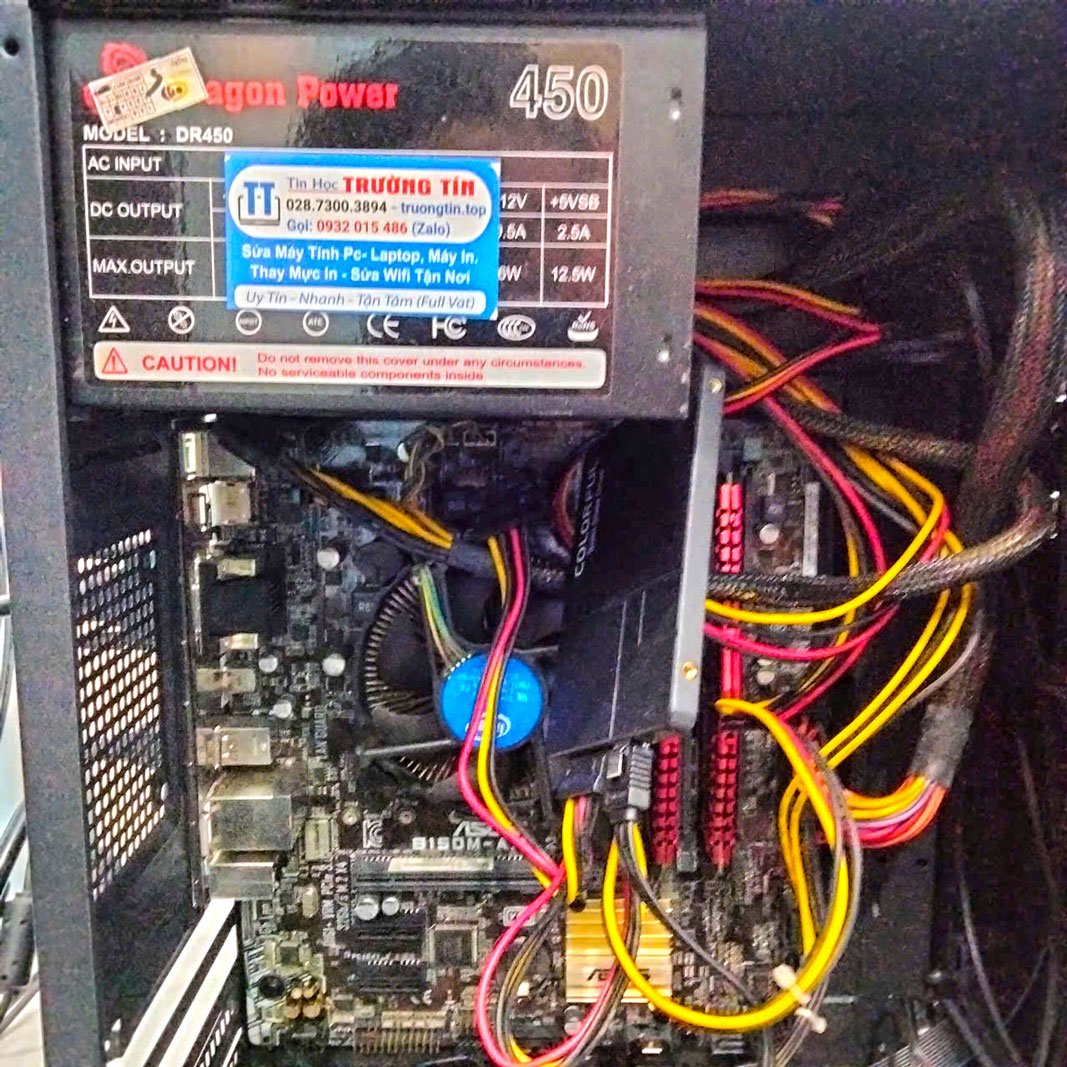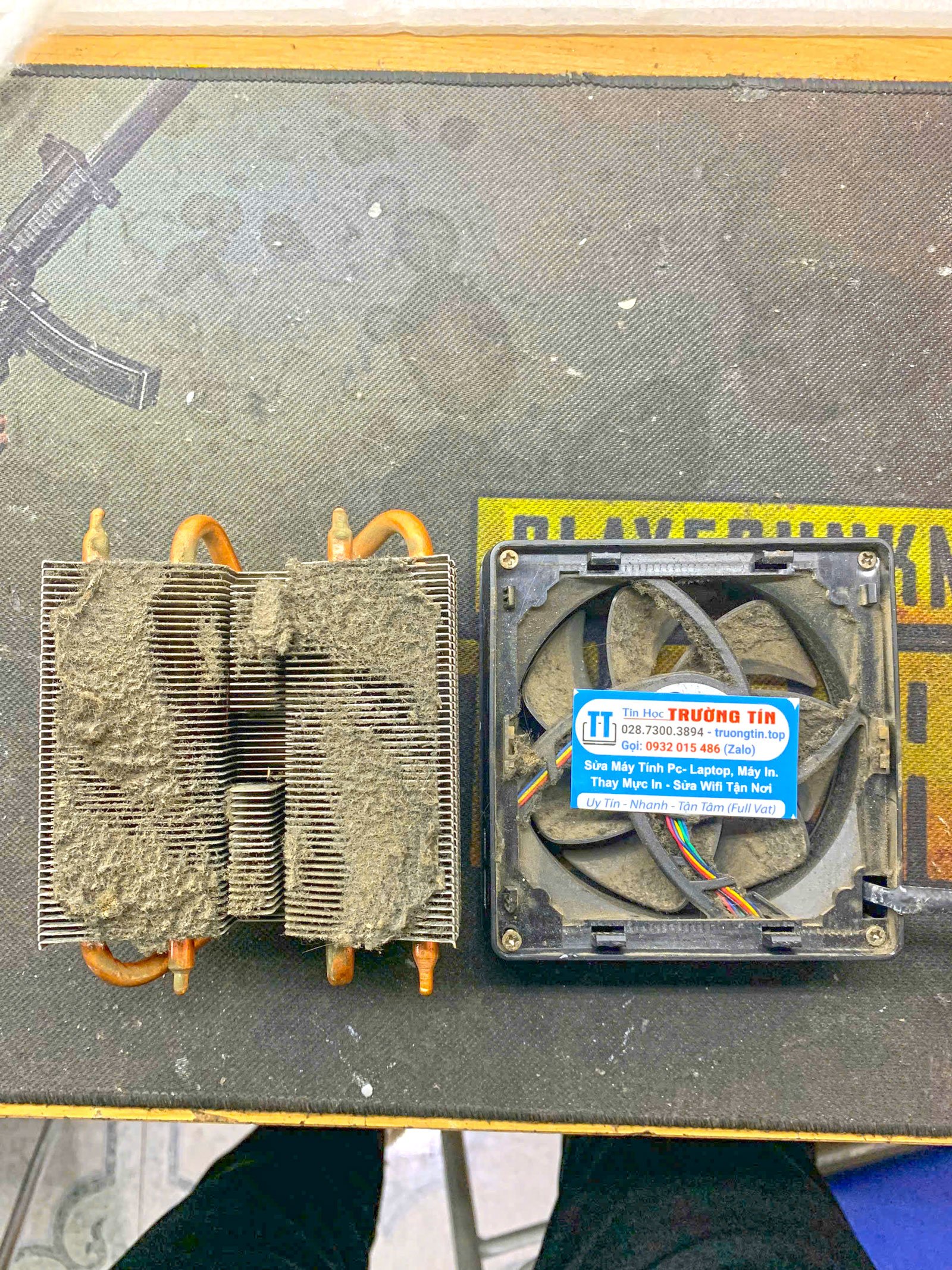【Dịch Vụ】❎❤️➤ Sửa Máy Tính Bị Vào Nước, Bị Chập Điện Tận Nhà Tại TPHCM. Cửa Hàng Chuyên Nhận Khắc Phục Các Trường Hợp Laptop, PC Bị Đổ Nước Giá Rẻ, Lấy Liền Trong Ngày.
📞 Gọi Ngay 0932 015 486 Để Được Tư Vấn Tận Tình Và Đặt Lịch Sửa Chữa Ngay Tại Nhà Với Quy Trình Đều Minh Bạch, Kiểm Tra Kỹ Lưỡng Và Báo Giá Trước Khi Sửa. 📍 Tin Học Trường Tín Với Đội Ngũ Kỹ Thuật Viên IT Giàu Kinh Nghiệm, Được Đào Tạo Bài Bản, Luôn Sẵn Sàng Có Mặt Chỉ Trong 30 Phút. Dù Bạn Ở Nhà Riêng, Văn Phòng Hay Cửa Hàng, Chúng Tôi Đều Hỗ Trợ Tận Nơi.
1️⃣【Địa Chỉ】 Sửa Máy Tính Bị Vào Nước, Bị Chập Điện Tận Nhà ™
Máy tính laptop bị vô nước là một trong những sự cố “đáng sợ” nhất đối với người dùng. Chỉ cần một cốc nước đổ lên bàn phím, vài giọt cà phê rơi vào khe màn hình hay bất cẩn khi đi dưới mưa, thiết bị có thể mất nguồn, chập mạch, hỏng bàn phím, màn hình hoặc ổ cứng.
Trong nhiều trường hợp, người dùng không biết cách xử lý kịp thời, khiến tình trạng thêm nghiêm trọng. Vậy làm thế nào để “cấp cứu” máy tính khi bị vào nước và nên lựa chọn địa chỉ sửa chữa nào uy tín tại TPHCM?
Hãy cùng Tin Học Trường Tín tìm hiểu chi tiết ngay sau đây.

Vì Sao Máy Tính Bị Vào Nước Lại Nguy Hiểm?
Nước là kẻ thù số một của các thiết bị điện tử. Khi thấm vào bên trong laptop hoặc PC, nước có thể:
- Gây chập mạch, cháy nổ linh kiện.
- Làm oxit hóa bo mạch, ăn mòn chân chip.
- Khiến bàn phím, touchpad liệt hoặc gõ loạn.
- Làm màn hình ám nước, loang màu, sọc hoặc đen hẳn.
- Làm hỏng pin, sạc, gây nguy cơ mất an toàn khi sử dụng.
Hướng Dẫn Các Bước Xử Lý Khi Máy Tính Bị Vào Nước
Bước 1: Tắt nguồn và ngắt kết nối điện
Nhanh chóng giữ nút nguồn để tắt máy, rút sạc và ngắt mọi kết nối điện nhằm tránh chập mạch.
Bước 2: Đưa máy ra khỏi khu vực ẩm ướt
Đặt máy tính tránh xa nguồn chất lỏng khác để giảm nguy cơ rò rỉ điện.
Bước 3: Lật ngược máy, tháo pin (nếu có thể)
Nếu máy sử dụng pin rời, hãy tháo ra ngay. Với các dòng pin liền như MacBook, chỉ cần đảm bảo máy đã tắt hoàn toàn.
Bước 4: Tháo các thiết bị ngoại vi
Ngắt kết nối USB, tai nghe, thẻ nhớ, dây mạng… để bảo vệ các phụ kiện khác.
Bước 5: Đặt máy úp trên khăn khô
Mở máy một góc 45 độ, úp xuống khăn để nước thoát ra ngoài nhanh hơn. Có thể dùng quạt để hỗ trợ hong khô.
Bước 6: Lau sạch chất lỏng
Dùng khăn mềm, khô để lau toàn bộ bề mặt: bàn phím, vỏ máy, khe tản nhiệt.
Bước 7: Tháo rời phần cứng (nếu có kinh nghiệm)
Nếu bạn rành kỹ thuật, có thể tháo RAM, ổ cứng để vệ sinh. Nếu không, hãy mang đến trung tâm sửa máy tính giá rẻ uy tín.
Bước 8: Làm khô hoàn toàn
Để máy ở nơi khô thoáng ít nhất 24h, tránh dùng máy sấy nóng. Có thể đặt thêm túi hút ẩm.
Bước 9: Lắp ráp và thử khởi động
Sau khi chắc chắn máy đã khô, lắp lại pin và khởi động thử. Nếu xuất hiện lỗi bất thường như màn hình nhiễu, loa rè, không nhận bàn phím… hãy mang máy đến trung tâm để xử lý triệt để.
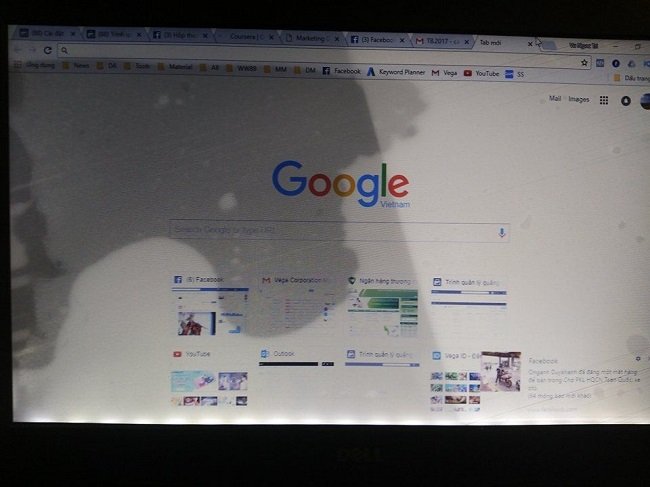
Các Sự Cố Thường Gặp Khi Máy Tính Bị Vào Nước
- Màn hình ám nước: xuất hiện vết loang, sọc, điểm chết.
- Máy không khởi động: do chập nguồn hoặc hỏng mainboard.
- Bàn phím liệt: nhiều phím không gõ được hoặc gõ sai ký tự.
- Ổ cứng hỏng: dữ liệu không truy cập được.
- Pin, sạc cháy: không thể sạc hoặc báo lỗi.
Cách Bảo Vệ Máy Tính Tránh Bị Vào Nước
- Không đặt cốc nước, cà phê cạnh laptop.
- Sử dụng ốp chống nước, cover bàn phím silicon.
- Khi ra ngoài, luôn để laptop trong túi chống nước.
- Vệ sinh laptop tphcm định kỳ để tránh hơi ẩm bám lâu ngày.
Chi Phí Sửa Máy Tính Bị Tham Khảo
Cam kết: Kiểm tra tận nơi – Báo giá trước – Không sửa không tốn phí – Bảo hành dài hạn| Dịch Vụ | Giá Tham Khảo (VNĐ) | Ghi Chú |
|---|---|---|
| 🔧 Sửa lỗi khởi động | 100.000 - 400.000 | Máy không lên nguồn, khởi động chậm, treo logo |
| 🔊 Sửa lỗi âm thanh | 100.000 - 400.000 | Mất tiếng, loa rè, mic không hoạt động |
| 🌐 Sửa lỗi kết nối mạng | 100.000 - 400.000 | Mất WiFi, mạng chập chờn, không nhận cáp LAN |
| 🎮 Sửa lỗi màn hình | 150.000 - 450.000 | Giật, lag, xanh màn hình, sọc ngang/dọc |
| 🖥️ Sửa lỗi hiệu suất máy | 120.000 - 400.000 | Máy chạy chậm, đứng, treo, giật, nóng |
| 🦠 Diệt virus, bảo vệ dữ liệu | 120.000 - 400.000 | Quét virus, mã độc, cài phần mềm bảo mật |
| 🔌 Sửa nguồn, mainboard tại nhà | 150.000 - 450.000 | Không nhận nguồn, lỗi main, không nhận RAM |
| ⌨️ Sửa bàn phím, chuột | 100.000 - 400.000 | Phím kẹt, không phản hồi, chuột lag, không nhận |
| 💾 Cài lại Windows, phần mềm | 100.000 - 400.000 | Cài Win 10/11, driver, phần mềm văn phòng |
| 🚀 Nâng cấp máy tính (RAM, SSD, VGA, CPU) | 150.000 - 450.000 | Tăng tốc độ xử lý, tối ưu hiệu suất |
| 💦 Xử lý máy tính vào nước | 300.000 - 800.000 | Khử ẩm, kiểm tra, sửa chữa linh kiện bị ảnh hưởng |
Dịch Vụ Sửa Máy Tính Bị Vào Nước Tại TPHCM – Tin Học Trường Tín
- Nhận sửa laptop tận nơi, có mặt chỉ sau 30 phút.
- Đội ngũ kỹ thuật viên IT chuyên nghiệp, nhiều năm kinh nghiệm.
- Trang thiết bị hiện đại, xử lý khử nước – khử oxi hóa chuyên sâu.
- Bảo hành rõ ràng, chi phí minh bạch.
- Cam kết: Không sửa không tính phí.
Bấm Gọi Để Yêu Cầu Sửa Tận Nơi Và Báo Giá Sản Phẩm:
KHÔNG BÊ RA NGOÀI NẮNG MƯA VÀ CHỜ ĐỢI - YÊU CẦU TỚI TẬN NƠI SỬA TẠI CHỖ GIAO HÀNG TẬN NƠI:
- Phục Vụ Nhanh Tại Nhà Với Hơn 20 Kỹ Thuật 3O-4Op Có Mặt. Tới tư vấn báo giá không thu phí dịch vụ và tư vẫn. Miễn phí khi KH không ok.
- Thời gian làm việc từ: 7h30 - 17h30 (Cả T7 Và Chủ Nhật) - Xuất hóa đơn đỏ VAT ngay theo yêu cầu. Bảo hành uy tín trung thực rõ ràng.
Kiểm tra tư vấn miễn phí. Báo giá trước khi làm. Kỹ thuật vui vẻ nhiệt tình. Khách hàng hài lòng mới thu tiền. Cảm ơn quý khách đã tin tưởng sử dụng dịch vụ.
Tham khảo
Liên Hệ Ngay Để Được Hỗ Trợ
📞 Hotline: 028 7300 3894 📍 Tin Học Trường Tín – Dịch vụ sửa máy tính bị vào nước tận nhà nhanh chóng, chuyên nghiệp tại TPHCM.
Dịch vụ được cung cấp bởi: Tin Học Trường Tín – Trường Thịnh Group
Bài Viết Liên Quan
Bài Viết Khác
- Địa Chỉ Cài Win Quận 3 – Cài Đặt PC Laptop Tại Nhà Q3
- Sửa Wifi Tại Nhà Quận 4
- Sửa Laptop Quận 3
- Dịch Vụ Cài Lại Windows 7,8,10 Tận Nhà Quận 4
- Dịch Vụ Cài Lại Windows 7,8,10 Tận Nhà Quận 3
- Tuyển Thợ Sửa Máy Tính – Thợ Sửa Máy In Tại Quận 4 Lương Trên 10tr
- Tuyển Thợ Sửa Máy Tính – Thợ Sửa Máy In Tại Quận 3
- Địa Chỉ Vệ Sinh Máy Tính Quận 3 – Dịch Vụ Giá Rẻ
- Cách tô màu hình ảnh trên Photoshop
- Nạp Mực Máy In Đường Thích Quảng Đức Quận Phú Nhuận
- Pin Laptop Asus A52 Giá Rẻ Nhất
- Dịch Vụ Sửa Máy Tính Đường 5 Quận 6
- 【Epson】 Trung tâm nạp mực máy in Epson L300